Reaktivieren eines Computers aus dem Energiesparmodus oder ausgeschalteten Zustand mittels Wake-on-LAN
Sofern alle Voraussetzungen erfüllt sind, können Sie Computer, die sich im Energiesparmodus befinden (PC oder Mac) bzw. ausgeschaltet sind (PC), mittels Wake-on-LAN einschalten.
Mindestanforderungen
- Der Computer, den Sie reaktivieren möchten, muss über ein Kabel verbunden sein (nicht WLAN).
- Ein zweiter Host-Computer muss eingeschaltet sein und sich im selben Netz befinden, um die Aufwachanforderung zu senden
Wake-on-LAN auf einem Windows-PC
Aktivieren von Wake-on-LAN auf einem Windows-PC
- Stellen Sie sicher, dass Wake-on-LAN im BIOS des zu reaktivierenden Computers aktiviert ist. Schlagen Sie im Benutzerhandbuch Ihres Computers oder Motherboards nach, um den relevanten BIOS-Schalter zu finden; in der Regel ist dies Wake-on-LAN from S5.
- Öffnen Sie die LogMeIn-Hostoberfläche und navigieren Sie zu . Wählen Sie unter Wake On LAN die Option „Wake on LAN“ aus Standby-Modus und ausgeschaltetem Zustand aktivieren aus. Sie haben keinen Zugriff auf diese Funktion? Wenn der Host von einem Administrator oder über einen Installationslink von Central installiert wurde, hat Ihr Administrator möglicherweise den Zugriff auf diese Funktion eingeschränkt. Wenden Sie sich an Ihren Administrator, um nähere Informationen zu erhalten.
Neben jedem Computer, für den Wake-on-LAN verfügbar ist, sehen Sie die Schaltfläche Einschalten. Klicken Sie auf die Schaltfläche, um den Computer zu aktivieren. Es kann einige Minuten dauern, bis der Computer betriebsbereit ist.
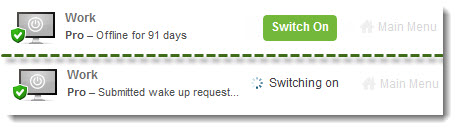
Wake On LAN im Browser

Wake On LAN auf einem Telefon oder Tablet
Funktioniert immer noch nicht? Siehe Fehlerbehebung bei Wake On LAN auf einem Windows-PC.
Wake-on-LAN auf einem Mac
So aktivieren Sie Wake-on-LAN auf einem Mac.
- Aktivieren Sie auf dem zu reaktivierenden Computer unter die Option Ruhezustand bei Netzwerkzugriff beenden .
- Sie haben keinen Zugriff auf diese Funktion? Wenn Ihr Mac Teil einer Domäne oder eines Netzwerks ist, kann es sein, dass Ihr Domänenadministrator manche Funktionen und Einstellungen Ihres Macs deaktiviert hat. Wenden Sie sich an Ihren Administrator, um nähere Informationen zu erhalten.
- Öffnen Sie die LogMeIn-Hostoberfläche und navigieren Sie zu . Wählen Sie unter Wake On LAN die Option „Wake on LAN“ aus Standby-Modus und ausgeschaltetem Zustand aktivieren aus.
Neben jedem Computer, für den Wake-on-LAN verfügbar ist, sehen Sie die Schaltfläche Einschalten. Klicken Sie auf die Schaltfläche, um den Computer zu aktivieren. Es kann einige Minuten dauern, bis der Computer betriebsbereit ist.
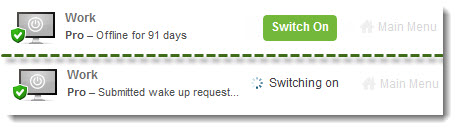
Wake On LAN im Browser

Wake On LAN auf einem Telefon oder Tablet
Funktioniert immer noch nicht? Siehe Problemlösung bei Wake-on-LAN auf einem Mac.
